Sådan finder du ud af, om du har installeret de nyeste opdateringer til Windows 10 og Office 365
Windows 10 Office 365 Windows Opdatering / / March 18, 2020
Ikke sikker på, om du har de nyeste opdateringer til Windows 10 eller Office installeret? Find ud af, hvordan du bruger Windows Update History og Office 365 Hvad er nye websider.
I æraen med software som en service ændres apps og operativsystemer konstant. To perfekte eksempler er Microsofts produktionssuite Windows 10 og Office 365. Uanset om det er en funktion, kvalitet eller kumulativ opdatering, kan det blive svært at følge med, hvad der er nyt eller ændret.
Microsoft forbedrer også kontinuerligt sine opdateringsmekanismer; introduktion af nye terminologier som Aktuel, udsat og langvarig servicekanal. Så hvordan fortæller du hvad der er installeret eller opdateret eller senest? Softwarevirksomhederne skifter logtjenester Windows Update-historie og Hvad er nyt i Office 365 websider kan hjælpe dig med at komme op med alle opdateringer og nye funktioner. Lad os se på hvad der er på hver side.
Find ud af versionopdateringer og -udgivelser til Windows 10 og Office 365
Office 365
Microsoft opretholder a
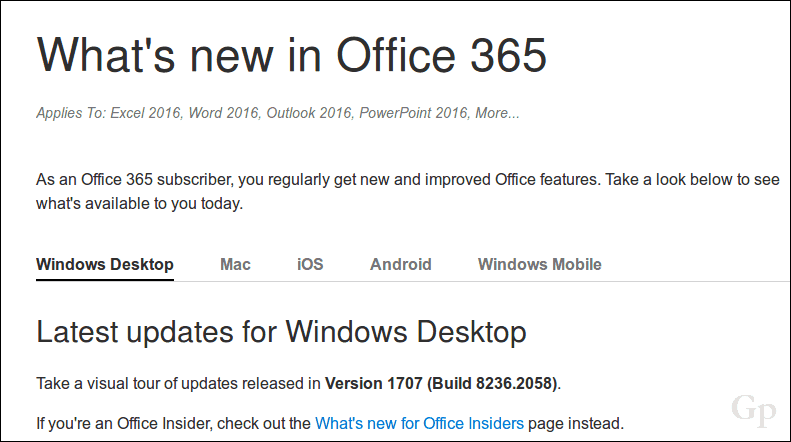
Separate faner hjælper dig også med at filtrere efter platform, så hvis du vil vide, hvad der er i den nyeste version af Office til Mac, iOS eller Android, kan du klikke på en fane for at finde ud af det.

Vi har tidligere dækket, hvordan man skifter fra en udsat til nuværende kanaludgivelse i Office 365 for Business. Brugere vil bemærke, at Microsoft bruger en lignende versionering til Windows 10 til Microsoft Office. Dette identificeres af året og måneden. Den aktuelle version fra denne skrivning er 1707 (2017, juli). Fra efteråret vil både Office 365 og Windows 10 frigive større opdateringer, efterfulgt af endnu en udgivelse i foråret.
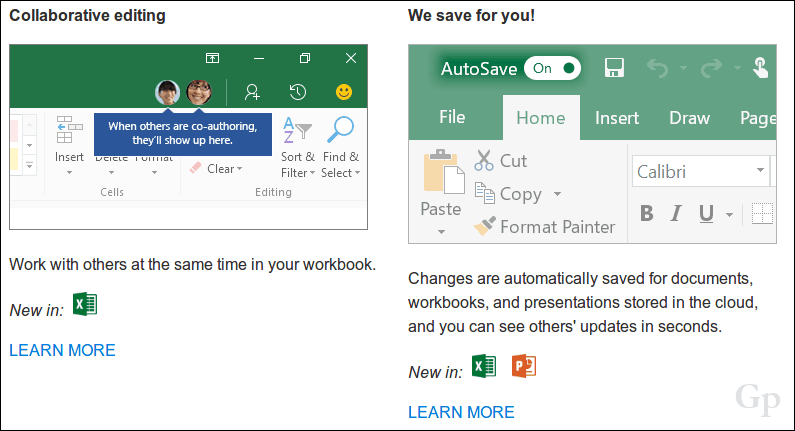
Det Hvad er nyt side fører også en ændringslog over funktioner til Office Insider-udgivelser sammen med evige licenser. Evige Office-licenser får ikke nye funktioner som Office 365-abonnenter, så du vil ikke se større tilføjelser.

Windows Update-historie
Windows 10 holder i øjeblikket en historie med vellykkede eller mislykkede opdateringer. Du kan finde det ved at åbne Start> Indstillinger> Opdatering & sikkerhed> Windows Update> Opdateringshistorik. Det er dog ikke indlysende, om den seneste kumulative opdatering er installeret fra denne side eller ej.
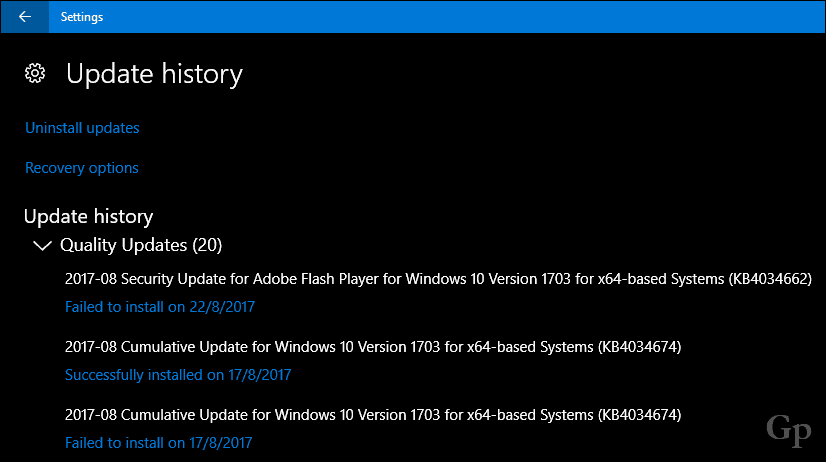
Det er her, Windows Update History-websiden kan være praktisk. Brugere kan gennemgå en kronologi med opdateringer, der er frigivet til både klient- og serverversioner siden 2015.
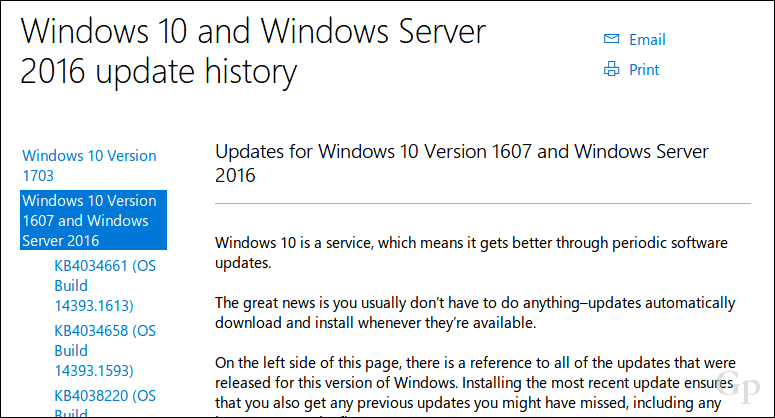
Direkte download-links til Microsoft Update katalog for hver opdatering er også tilgængelige. Dette gør det praktisk for brugere, der muligvis er på langsomme forbindelser eller oplever vanskeligheder med at downloade via Windows Update.
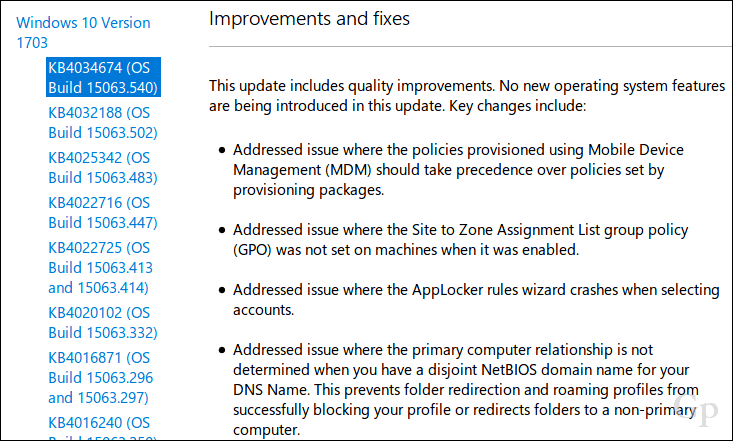
Brug af både Windows Update History og Hvad er nyt på Office 365 sider, kan brugere kontrollere, om de let er opdaterede. Jeg finder det personligt praktisk at holde sig ajour med de nye funktioner, så jeg kan drage fordel af dem med det samme i min arbejdsgang.
Fortæl os, hvis du finder disse tjenester nyttige. Vi er også interesseret i at vide, om du er en Office 365-abonnent, -insider eller bare en almindelig Office 2016-evigvarende bruger.
